Comment corriger un excès de blanc sur une photo ?
Vous avez passé beaucoup de temps à prendre des photos et, malgré vos efforts, vous vous êtes rendu compte que vos images sont surexposées. Gérer des images sous-exposées ou surexposées n'est jamais idéal, car cela peut rendre les photos inutilisables.
La bonne nouvelle est que vous pouvez corriger un excès de blanc sur une photo, et ce guide vous présente deux méthodes efficaces pour éliminer la surexposition de vos images.
Partie 1 : 2 Méthodes Simples pour Corriger un Excès de Blanc sur une Photo
Méthode 1 : La Meilleure Façon de Corriger un Excès de Blanc avec HitPaw FotorPea
Que vous preniez des photos avec un appareil photo mobile ou un reflex, il est possible de remarquer des défauts. Traiter la surexposition, soit un excès de blanc ou de lumière, est un défi courant pour les photographes aujourd'hui. Heureusement, HitPaw FotorPea a simplifié ce problème en permettant de corriger l'excès de blanc sur une photo grâce à la fonction de calibration des couleurs.
Cette fonction vous permet d'ajuster la luminosité de vos images pour réduire la surexposition tout en conservant la qualité d'origine de la photo. En plus de corriger la surexposition, HitPaw FotorPea offre de nombreuses autres options d'amélioration de photo. Ce logiciel propose, par exemple, neuf modèles d'IA exceptionnels pour améliorer la qualité de vos images.
Caractéristiques
- Permet de corriger l'excès de lumière ou de blanc sur les images
- Interface utilisateur simple et efficace
- Préserve la qualité de l'image lors de la correction de la surexposition
- Prise en charge du traitement par lot pour importer et améliorer plusieurs images simultanément
- Compatible avec Mac et Windows pour tous les systèmes d'exploitation
- Ne laisse pas de filigrane sur les images
Comment corriger un excès de blanc sur une photo avec HitPaw FotorPea ?
Étape 1 : Rendez-vous sur le site officiel de HitPaw FotorPea, cliquez sur le bouton de téléchargement pour installer le logiciel sur votre ordinateur. Une fois installé, ouvrez le logiciel et cliquez sur le bouton AI Enhancer pour importer une photo. Avec HitPaw FotorPea, il est possible de traiter plusieurs images à la fois grâce à la fonction de traitement par lot.
HitPaw FotorPea est compatible avec plusieurs formats d'image, ce qui permet de télécharger facilement différents types d'images dans la timeline de l'application.
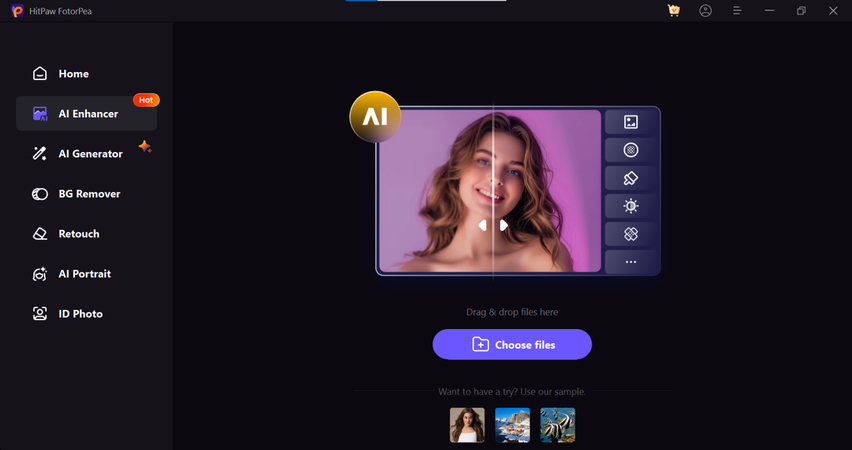
Étape 2 : Dans la fenêtre principale de HitPaw FotorPea, sélectionnez le modèle de calibration des couleurs parmi les neuf modèles d'IA proposés pour corriger l'excès de blanc ou de lumière sur l'image.
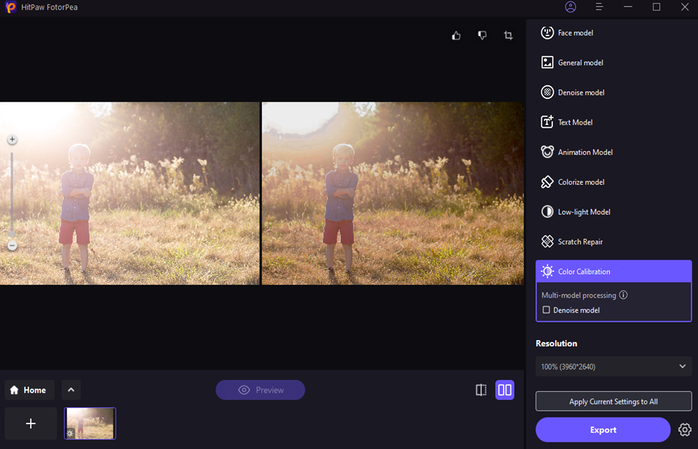
Étape 3 : Cliquez sur l'icône Aperçu pour permettre à HitPaw FotorPea d'appliquer le modèle de calibration des couleurs sur l'image. Après avoir comparé les deux images affichées à l'écran, appuyez sur le bouton Télécharger pour exporter l'image corrigée sur votre ordinateur.
Méthode 2. Corriger l'excès de blanc dans une photo avec Photoshop
Si trop de lumière a atteint le capteur de l'appareil photo et que vous finissez par prendre des images avec trop de lumière, la correction des photos pourrait vous demander beaucoup d'efforts supplémentaires. La bonne nouvelle est que vous pouvez opter pour des outils comme Adobe Photoshop pour corriger les images surexposées, car cet outil vous permet d'assombrir les images pour les rendre magnifiques et intéressantes.
Bien que les débutants puissent trouver difficile d'explorer les fonctionnalités d'édition d'Adobe Photoshop, car cet outil est basé sur des fonctionnalités professionnelles et avancées, une chose est certaine avec Adobe Photoshop, c'est qu'il vous permet d'éliminer la surexposition des images sans affecter la qualité des images.
Voici comment corriger l'excès de blanc dans une photo avec Adobe Photoshop.
Étape 1 : Rendez-vous sur la page officielle d'Adobe Photoshop, puis téléchargez le logiciel sur l'ordinateur. Après avoir téléchargé l'outil, vous devrez démarrer l'application de bureau, puis cliquer sur le bouton Fichier et Importer pour télécharger la photo dans la timeline d'Adobe Photoshop.
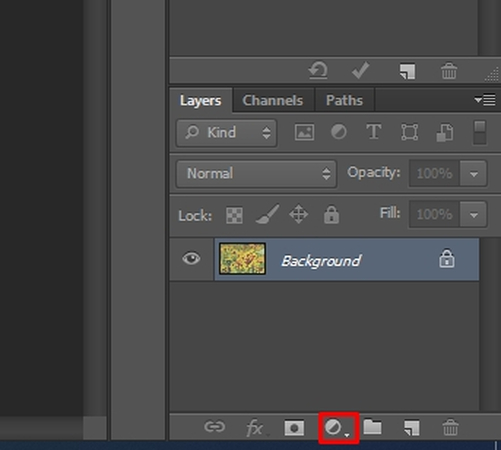
Étape 2 : Créer le nouveau calque d'ajustement est crucial pour rendre les images plus sombres.
Vous devez sélectionner l'option Calque d'ajustement ou Nouveau remplissage dans le panneau des calques pour y parvenir. Vous pouvez accéder au menu déroulant et sélectionner les Niveaux à partir de là.
Vous pouvez voir la capture d'écran ci-dessous montrant le calque d'ajustement créé nommé Niveau 1.
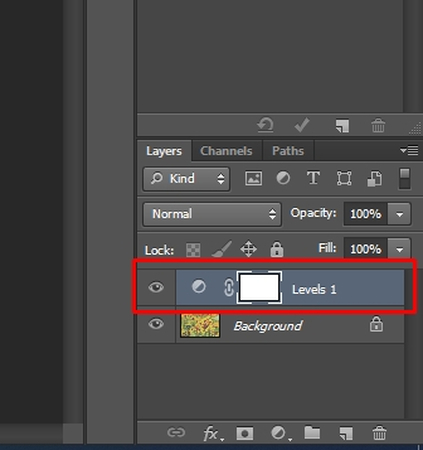
Étape 3 : Maintenant, vous pouvez voir le mode de fusion dans le coin supérieur gauche du panneau des calques. Sélectionnez ensuite le mode de fusion nommé Multiplier. Après avoir choisi le mode Multiplier, vous verrez la photo devenir plus sombre. Cela implique que plus de détails dans les couleurs et les hautes lumières sembleront plus saturés.
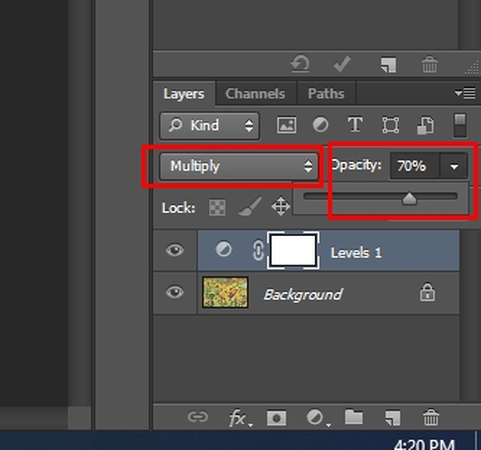
Étape 4 : Si, après avoir appliqué le mode de fusion, vous constatez que l'image est devenue plus sombre que prévu, vous pouvez restaurer la luminosité à votre niveau souhaité en réduisant l'opacité dans le coin supérieur droit du panneau des calques. Une fois que vous avez terminé toutes les étapes énumérées dans ce guide, vous pourrez corriger les images surexposées et accéder aux images parfaites sur votre ordinateur.

Partie 2: FAQ sur la correction de l'excès de blanc dans une photo
Q1. Qu'est-ce qui affecte la surexposition ?
A1. La surexposition en photographie est la condition qui se produit lorsque trop de lumière atteint le capteur de l'appareil photo, créant des images trop lumineuses. Une vitesse d'obturation plus lente, une ouverture plus large, une sensibilité ISO plus élevée, la lumière directe du soleil et un équilibre des blancs incorrect peuvent causer des images surexposées. Ainsi, vous devrez porter une grande attention à ces facteurs pour vous assurer que vous avez pris les images avec perfection, en évitant la surexposition.
Q2. Comment supprimer l'équilibre des blancs d'une image ?
A2. Vous pouvez éliminer l'équilibre des blancs d'une photo grâce à des outils comme HitPaw FotorPea. Avec cet outil, vous pouvez corriger les images surexposées en utilisant le modèle de calibration des couleurs pour rendre les photos parfaites et admirables. En éliminant la surexposition des images, HitPaw FotorPea tend à maintenir la qualité des images.
Mots de la fin
Si vous êtes confronté à trop de couleurs blanches dans une photo, ce guide pourrait être un changement décisif. Dans ce post, nous avons énuméré les moyens exceptionnels pour vous aider à corriger l'excès de blanc dans une photo.
Cependant, opter pour Adobe Photoshop est effectivement un moyen professionnel de se débarrasser des images surexposées, mais les utilisateurs et les directives fastidieuses pourraient consommer beaucoup de votre temps lors de la correction de l'excès de blanc dans une image.






 HitPaw Univd
HitPaw Univd HitPaw VikPea
HitPaw VikPea HitPaw VoicePea
HitPaw VoicePea



Partager cet article :
Donnez une note du produit :
Clément Poulain
Auteur en chef
Je travaille en freelance depuis plus de 7 ans. Cela m'impressionne toujours quand je trouve de nouvelles choses et les dernières connaissances. Je pense que la vie est illimitée mais je ne connais pas de limites.
Voir tous les articlesLaissez un avis
Donnez votre avis pour les articles HitPaw